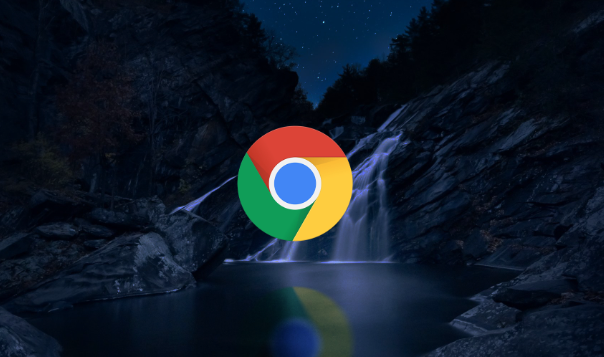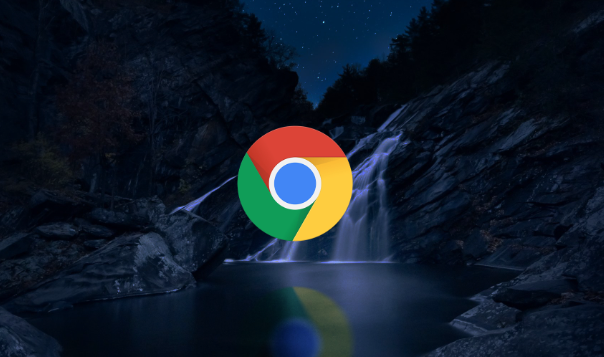
以下是Google Chrome下载限速解除技巧与方法:
一、开启多线程下载
1. 进入实验功能界面:打开谷歌浏览器,在
地址栏输入【Chrome://flags】并按下回车键,进入Chrome浏览器的实验功能页面。
2. 找到并启用多线程下载选项:在搜索框中输入【Parallel downloading】,找到该选项后,点击右侧的下拉箭头,将设置更改为【Enabled】,然后点击【Relaunch】按钮重启浏览器,即可开启多线程下载,提升下载速度。
二、检查网络设置
1. 查看路由器限速功能:查看是否开启了路由器的限速功能,若有则关闭。可在路由器管理界面(通常在浏览器中输入路由器IP地址,如192.168.1.1)查找相关设置选项并调整。
2. 确保网络带宽充足:确保网络带宽没有被其他设备或应用程序过度占用。可尝试重启路由器,以清除可能存在的网络缓存和临时故障,提升网络连接质量。
三、优化浏览器设置
1. 清除缓存和Cookie:打开Chrome浏览器,点击右上角的菜单图标(三个点),选择“设置”。在设置页面中,找到“隐私和安全”部分,点击“清理浏览数据”。勾选“缓存的图片和文件”以及“Cookie和其他网站数据”,然后点击“清除数据”按钮。这样可以删除临时存储的文件,减少缓存占用的空间,提高下载速度。
2. 关闭硬件加速:在谷歌浏览器中,点击右上角的菜单图标,选择“设置”。在左侧导航栏中,点击“高级”,然后找到“系统”部分。取消勾选“使用硬件加速(如果可用)”,减少GPU占用,合理分配网络带宽。
3. 管理
扩展程序:过多的插件会消耗系统资源,导致下载卡顿。点击浏览器右上角的三个点,选择“更多工具”-“扩展程序”,将不需要的插件开关关闭,之后可逐个重新启用插件,以确定是哪个插件引起的问题。
四、使用第三方下载工具
Chrome浏览器自带的下载管理器可能无法充分利用网络带宽,导致下载速度受限。可以考虑使用专业的下载工具如IDM(Internet Download Manager)或FDM(Free Download Manager)。这些工具支持多线程下载和断点续传功能,能够显著提高下载速度。安装并配置好下载工具后,可以在Chrome浏览器中设置下载工具为默认下载器,从而实现更快的下载速度。
五、设置QoS规则
如果网络环境复杂,有多台设备同时连接网络,可通过设置QoS规则优先保障谷歌浏览器的下载任务。不同路由器型号配置方法各异,一般可在路由器管理界面中找到QoS设置选项,将谷歌浏览器的下载流量设置为高优先级,确保其在网络拥堵时获得足够带宽资源。